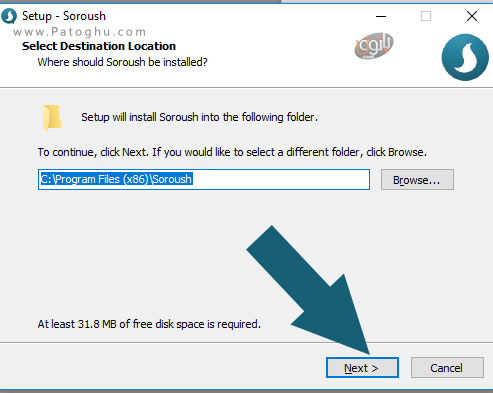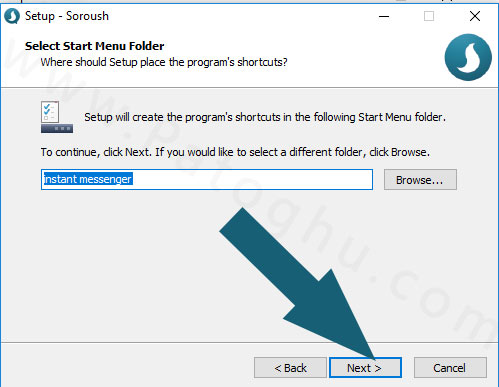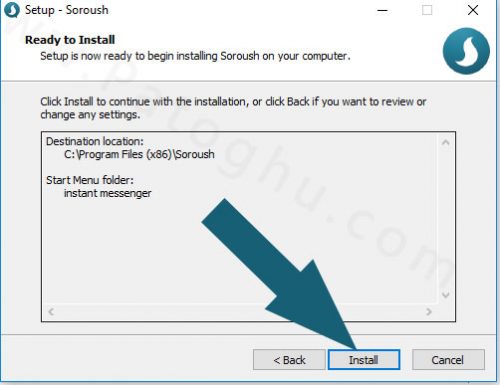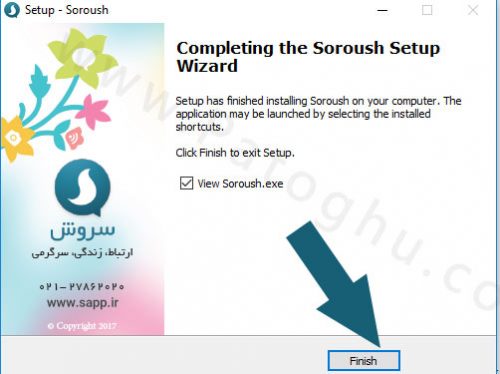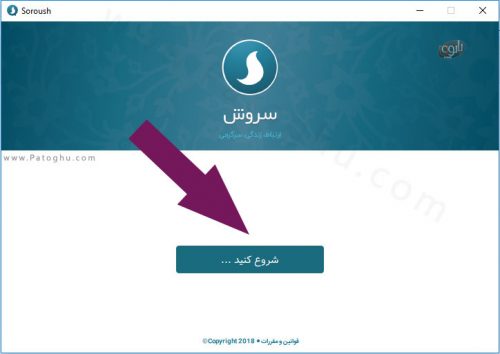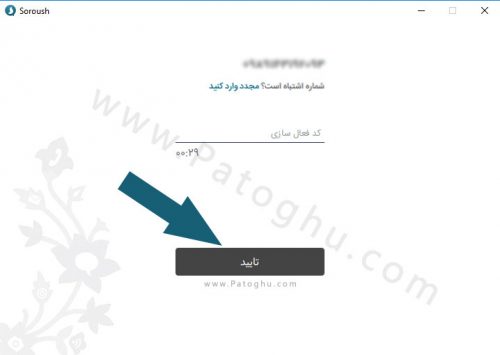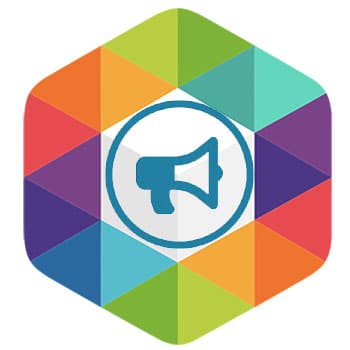پیام رسان سروش نسخه ویندوز ، کامپیوتر و لپ تاپ نیز دارد که البته نسخه دسکتاپ منظور ماست و شما می توانید پیام رسان سروش را به راحتی در پلفتروم PC خود نیز نصب کنید ، در پست های قبل در مورد سروش و نصب آن در اندروید بحث شد ، با توجه به سوالات زیاد کاربران تصمیم بر آن شد نسخه دسکتاپ آن را نیز برای شما معرفی کنیم و آموزش مرحله به مرحله پیام رسان سروش را در ویندوز بررسی کنیم ، پس در این آموزش با ما باشید تا اگر مشکلی در نصب دارید با این آموزش مشکل شما برطرف شود. برای نصب سروش در ویندوز نیازی نیست حتما روی گوشی هم سروش را نصب داشته باشید و می توانید مستقیما سروش را روی کامپیوتر خود نصب کنید.

نصب سروش در کامپیوتر
پیش نیازهای آموزش نصب سروش در کامپیوتر و لپ تاپ :
شما باید نسخه نهایی سروش را داشته باشید —-> دانلود سروش برای کامپیوتر
مراحل نصب پیام رسان سروش در کامپیوتر :
1 – با اجرای فایل نصب شروع به نصب سروش می کنید اگر قصد دارید نرم افزار در درایوی غیر از درایو C نصب شود با کلیک روی Browse مسیر را تغییر دهید در غیر اینصورت به چیزی دست نزنید و روی NEXT کلیک کنید.
2 – در مرحله بعد هم دوباره روی Next کلیک کنید.
3 – در مرحله بعد روی Install کلیک کنید.
4 – در این مرحله سروش نصب می شود و شما با کلیک روی Finish می توانید پیام رسان سروش را مشاهده کنید. و یا اگر باز نشد می توانید از روی دسکتاپ خود نرم افزار را اجرا کنید.
5 – روی دکمه شروع کنید کلیک کنید.
6 – اکنون در کادر اول دقت کنید کشور روی iran تنظیم شده باشد و در کادر دوم شمراه موبایل خود را بدون 0 اول وارد کنید و روی ادامه کلیک کنید.
7 – در مرلحه بعد باید کد ارسال شده از طریق پیامک از طریق سروش ارسال شده را در بخش تعیین شده وارد کنید ، دقت کنید اگر کد برای شما ارسال نشد بعد از 60 ثانیه گزینه تماس صوتی به این صفحه اضافه می شود و یا از طریق ارسال مجدد کد شروع به دریافت کد فعال سازی کنید.
سوالات متداول :
– اگر شما سروش را روی گوشی خود داشته باشید مخاطبین شما در کامپیوتر هم نمایش داده می شوند در غیر اینصورت باید مخاطبین به صورت دستی وارد شود.
مشابه با موضوع :
آموزش نصب پیام رسان سروش روی موبایل